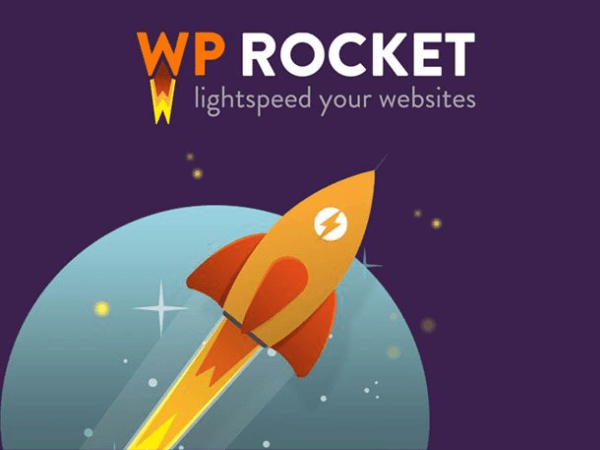WP Raket
Hoog Octaan Bezig met laden

WP Rocket is de #1 browsercachingsoftware
En het is zo gemakkelijk te gebruiken
Wat is WP Raket?
WP Rocket is nog een alles-in-één toolbox die helpt de snelheid van je computer te verbeteren WordPress-website. Het optimaliseert de meeste gebieden van WordPress inclusief de cache, bestanden en database. Er is een overvloed aan opties in WP Rocket en het kan zijn dat je dit gewoon opnieuw installeert Asset Cleanup Pro, installeer het en het werkt meteen met uw bestanden.
Dit komt omdat het ook CSS-minificatie en JS-uitstelmogelijkheden heeft, maar niet over de fijnafstemming en extra opties die Asset Cleanup Pro wel heeft. Waar het in uitblinkt, is de andere toolset: browsercaching, database- en hartslagcontrole. Wat dit de perfecte partner voor Asset Cleanup Pro maakt, is dat de twee naadloos samenwerken – en dat is wat ik u zou aanraden te doen.
Browsercaching versnelt uw website enorm. Simpel gezegd is het een 'geheugenbank' die onthoudt wie de laatste keer uw website heeft bezocht. Dit 'geheugen' wordt vervolgens aan de volgende bezoeker aangeboden, waardoor het niet meer nodig is om bepaalde bestanden opnieuw te downloaden om de pagina samen te stellen. Het is iets dat ik u aanbeveel te doen voor onmiddellijke resultaten.
WP Rocket is heel eenvoudig te gebruiken. Zoals gewoonlijk zal ik een video presenteren over het gebruik van de software, en enkele terminologie en aanbevelingen uitleggen om het beste uit de plug-in te halen.
Hoog Octaan Bezig met laden

WP Rocket is de #1 browsercachingsoftware
En het is zo gemakkelijk te gebruiken
Wat is WP Raket?
WP Rocket is nog een alles-in-één toolbox die helpt de snelheid van uw WordPress-website te verbeteren. Het optimaliseert de meeste delen van WordPress, inclusief de cache, bestanden en database. Er is een overvloed aan opties in WP Rocket en het kan zijn dat je dit gewoon opnieuw installeert Asset Cleanup Pro, installeer het en het werkt meteen met uw bestanden.
Dit komt omdat het ook CSS-minificatie en JS-uitstelmogelijkheden heeft, maar niet over de fijnafstemming en extra opties die Asset Cleanup Pro wel heeft. Waar het in uitblinkt, is de andere toolset: browsercaching, database- en hartslagcontrole. Wat dit de perfecte partner voor Asset Cleanup Pro maakt, is dat de twee naadloos samenwerken – en dat is wat ik u zou aanraden te doen.
Browsercaching versnelt uw website enorm. Simpel gezegd is het een 'geheugenbank' die onthoudt wie de laatste keer uw website heeft bezocht. Dit 'geheugen' wordt vervolgens aan de volgende bezoeker aangeboden, waardoor het niet meer nodig is om bepaalde bestanden opnieuw te downloaden om de pagina samen te stellen. Het is iets dat ik u aanbeveel te doen voor onmiddellijke resultaten.
WP Rocket is heel eenvoudig te gebruiken. Zoals gewoonlijk zal ik een video presenteren over het gebruik van de software, en enkele terminologie en aanbevelingen uitleggen om het beste uit de plug-in te halen.
WP Rocket is een alles-in-één toolbox die helpt de snelheid van uw website te verbeteren. Het optimaliseert de meeste delen van WordPress, inclusief de cache, bestanden en database.

Er is een overvloed aan opties in WP Rocket en het kan zijn dat je dit gewoon opnieuw installeert Asset Cleanup Pro, installeer het en het werkt meteen met uw bestanden.
Dit komt omdat het ook CSS-minificatie en JS-uitstelmogelijkheden heeft, maar niet over de fijnafstemming en extra opties die Asset Cleanup Pro wel heeft.
Waar het in uitblinkt, is de andere toolset: browsercaching, database- en hartslagcontrole. Wat dit de perfecte partner voor Asset Cleanup Pro maakt, is dat de twee naadloos samenwerken – en dat is wat ik u zou aanraden te doen.
Browsercaching versnelt uw website enorm. Simpel gezegd is het een 'geheugenbank' die onthoudt wie de laatste keer uw website heeft bezocht. Dit 'geheugen' wordt vervolgens aan de volgende bezoeker aangeboden, waardoor het niet meer nodig is om bepaalde bestanden opnieuw te downloaden om de pagina samen te stellen. Het is iets dat ik u aanbeveel te doen voor onmiddellijke resultaten.
WP Rocket is heel eenvoudig te gebruiken. Zoals gewoonlijk zal ik een video presenteren over het gebruik van de software, en enkele terminologie en aanbevelingen uitleggen om het beste uit de plug-in te halen.
Gebruik makend van WP Raket
Browser Caching Instructies
WP Rocket-installatie
WP Rocket is heel eenvoudig in te stellen. Zodra het is geïnstalleerd, vinden er een groot aantal fail-safe-optimalisaties plaats. Als je een paginasnelheid Als u een test uitvoert vlak voordat u deze installeert en er vervolgens meteen weer een doet, ziet u meteen een aanzienlijke verbetering in uw paginasnelheidsscores en laadtijden.
Horloge De video
Als je de WP Rocket-video bekijkt, kun je zien hoe eenvoudig het is om het in te stellen en aan de slag te gaan. U kunt dit zelfs vóór Asset Cleanup Pro proberen te installeren, gewoon om te zien of u de pagina's afzonderlijk moet optimaliseren. Vink gewoon de vakjes aan in WP Rocket waarmee CSS kan 'combineren' en de JS kan worden uitgesteld in de sectie 'Bestanden' en klik gewoon op Opslaan.
Als u een goede score behaalt en zonder fouten, kunt u wegkomen door Asset Cleanup helemaal niet te installeren. Als u fouten krijgt, raad ik u aan zowel Asset Cleanup Pro als WP Rocket te gebruiken ALLEEN gebruik JS combine in de WP Rocket-opties. Asset Cleanup kan overweg met Javascript.
Vergeet niet om alle caches te wissen, klik vervolgens met de rechtermuisknop in Chrome en klik op Inspecteren. Als je een klein rood vakje ziet met een kruis erin, kun je het beste de JS-instellingen in WP Rocket laten staan en Asset Cleanup dit laten afhandelen. Dit komt omdat het hebben van twee programma's om het JS-laden van een website te wijzigen niet alleen problemen veroorzaakt, maar deze ook vertraagt.
Alles bij elkaar is WP Rocket een van de meest productieve plug-ins die u kunt installeren voor WordPress. Ik zal hieronder een beetje uitleggen hoe je het pijnvrij kunt instellen optimalisatieen hoe elk onderdeel ervan werkt. Het belangrijkste is: bekijk de video en maak uzelf ermee vertrouwd, dan zult u zich plotseling realiseren dat het letterlijk een installatieplug-in van twee minuten is.
Wat is JS vertraagd?
Javascript vertraagd is geweldig als je zoiets als een chatbot hebt. Wat het doet is het laden stoppen tot na een gebruiker interageert met de pagina. Dit is buitengewoon goed voor de laadsnelheid, omdat het ervoor zorgt dat code die niet nodig is, niet wordt geladen om de eerste pagina samen te stellen.
Wees hier echter voorzichtig mee als u het gebruikt voor op thema's gebaseerde JS-bestanden. Het uitstellen van het laden van bepaalde delen van een thema tot gebruikersinteractie kan ervoor zorgen dat de lay-out van een website kapot gaat, wat alleen maar hoofdpijn veroorzaakt. Het kan ertoe leiden dat u dingen elders probeert op te lossen, wat normaal gesproken het probleem alleen maar groter maakt.
Ik zou aanraden om deze functie van WP Rocket alleen voor plug-ins te gebruiken, en voor plug-ins die niet centraal staan bij de constructie van een pagina. Plug-inbestanden die centraal staan bij de paginaconstructie (zoals Sliders bijvoorbeeld) zullen waarschijnlijk op de normale manier moeten worden geladen.
Compatibel met het opschonen van activa
Een van de geweldige dingen van WP Rocket is dat het volledig compatibel is met Asset Cleanup Pro. De twee werken hand in hand, dus als het ene programma de JS- of CSS-bestanden bestuurt, zal het andere die functie overnemen. Dit bespaart laadvolgordefouten en plug-inconflicten.
Hoe Is het Verenigbaar?
Elk programma weet wanneer het andere is geïnstalleerd en bepaalde functies worden gedeactiveerd als het andere programma deze heeft ingeschakeld. Als u bijvoorbeeld WP Rocket gebruikt om uw CSS te combineren en te verkleinen, is de functie niet toegankelijk in Asset Cleanup Pro.
Het hebben van meer dan één cachesysteem op uw website veroorzaakt niet alleen weergaveproblemen, maar vertraagt het ook. Uw systeem gebruikt één cache, maar dan moet deze opnieuw worden verwerkt via een andere. Dit is eigenlijk een veel voorkomend probleem, dus een goede tip als je meer dan één cache-plug-in hebt draaien, is om dit te doen zorg ervoor dat er maar één is.
Hoe zit het met CSS?
Dit is vooral een ‘afhankelijke’ vraag. Als je geen CSS-plug-ins zoals Rapidload of iets dergelijks gebruikt, dan zou ik zo ver gaan als je kunt zonder de website kapot te maken. Probeer de CSS uit te stellen en te verkleinen, en verwijder de opmerkingen. Als er iets kapot gaat op uw website, schakelt u elke optie uit totdat deze weer normaal is.
Vergeet niet om elke cache tussen elke wijziging te wissen (inclusief de cache van uw eigen computerbrowser).
Wat als ik gebruik Snel laden Of vergelijkbaar?
Mijn advies zou zijn om alle CSS-verwerking met rust te laten in WP Rocket. CSS-plug-ins zoals Snel laden genereer on-the-fly CSS en zijn veel efficiënter dan alleen het combineren en verkleinen van uw CSS.
Met Rapidload maakt u een geheel nieuw CSS-bestand dat niet hoeft te worden geminimaliseerd, gecombineerd of wat dan ook. Het gebruik van een cacheprogramma zal de processen alleen maar verstoren en waarschijnlijk het laden van de CSS vertragen. Laat de vakjes dus uitgeschakeld en laat de CSS-plug-in zijn eigen werk doen.
WP Rocket – Bekijk de video
Dankzij de Het WP Leerlab Voor de video
WordPress-hartslag
De beste manier om de hartslag van WordPress te beschrijven is door te zeggen dat het een bewaker is die uitkijkt naar veranderingen. Als u een statische site heeft die nooit verandert, schakelt u deze uit. Het kan behoorlijk serverintensief zijn als er veel op de website gebeurt.
Mijn aanbeveling is echter om de hartslagactiviteit te verminderen in plaats van deze volledig uit te schakelen. Dit komt omdat het uitschakelen ervan bepaalde thema's of functies van de website kan verstoren. Door de controle van elke 15 seconden naar twee minuten te beperken, wordt de hartslagbelasting op de server achtvoudig verminderd. In een wereld van marginale winsten is elke aanpassing van belang!
Klaar om verder te gaan?
Stap 6: Selectief laden
Laten we pagina's sneller maken op mobiel
Browser Caching Instructies
WP Rocket-installatie
WP Rocket is heel eenvoudig in te stellen. Zodra het is geïnstalleerd, vinden er een groot aantal fail-safe-optimalisaties plaats. Als u een paginasnelheidsscoretest doet vlak voordat u deze installeert, en er daarna nog een doet, zult u een aanzienlijke verbetering in uw prestaties zien. paginasnelheidscores en laadtijden meteen.
Horloge De video
Als je de WP Rocket-video bekijkt, kun je zien hoe eenvoudig het is om het in te stellen en aan de slag te gaan. U kunt dit zelfs vóór Asset Cleanup Pro proberen te installeren, gewoon om te zien of u de pagina's afzonderlijk moet optimaliseren. Vink gewoon de vakjes aan in WP Rocket waarmee CSS kan 'combineren' en de JS kan worden uitgesteld in de sectie 'Bestanden' en klik gewoon op Opslaan.
Als u een goede score behaalt en zonder fouten, kunt u wegkomen door Asset Cleanup helemaal niet te installeren. Als u fouten krijgt, raad ik u aan zowel Asset Cleanup Pro als WP Rocket te gebruiken ALLEEN gebruik JS combine in de WP Rocket-opties. Asset Cleanup kan overweg met Javascript.
Vergeet niet om alle caches te wissen, klik vervolgens met de rechtermuisknop in Chrome en klik op Inspecteren. Als je een klein rood vakje ziet met een kruis erin, kun je het beste de JS-instellingen in WP Rocket laten staan en Asset Cleanup dit laten afhandelen. Dit komt omdat het hebben van twee programma's om het JS-laden van een website te wijzigen niet alleen problemen veroorzaakt, maar deze ook vertraagt.
Alles bij elkaar is WP Rocket een van de meest productieve plug-ins die je voor WordPress kunt installeren. Ik zal hieronder een beetje uitleggen hoe je het kunt instellen voor pijnvrije optimalisatie, en hoe elk onderdeel ervan werkt. Het belangrijkste is: bekijk de video en maak uzelf ermee vertrouwd, dan zult u zich plotseling realiseren dat het letterlijk een installatieplug-in van twee minuten is.
Wat is JS vertraagd?
Javascript vertraagd is geweldig als je zoiets als een chatbot hebt. Wat het doet is het laden stoppen totdat een gebruiker interactie heeft met de pagina. Dit is buitengewoon goed voor de laadsnelheid, omdat het ervoor zorgt dat code die niet nodig is, niet wordt geladen om de eerste pagina samen te stellen.
Wees hier echter voorzichtig mee als u het gebruikt voor op thema's gebaseerde JS-bestanden. Het uitstellen van het laden van bepaalde delen van een thema tot gebruikersinteractie kan ervoor zorgen dat de lay-out van een website kapot gaat, wat alleen maar hoofdpijn veroorzaakt. Het kan ertoe leiden dat u dingen elders probeert op te lossen, wat normaal gesproken het probleem alleen maar groter maakt.
Ik zou aanraden om deze functie van WP Rocket alleen voor plug-ins te gebruiken, en voor plug-ins die niet centraal staan bij de constructie van een pagina. Plug-inbestanden die centraal staan bij de paginaconstructie (zoals Sliders bijvoorbeeld) zullen waarschijnlijk op de normale manier moeten worden geladen.
Compatibel met het opschonen van activa
Een van de geweldige dingen van WP Rocket is dat het volledig compatibel is met Asset Cleanup Pro. De twee werken hand in hand, dus als het ene programma de JS- of CSS-bestanden bestuurt, zal het andere die functie overnemen. Dit bespaart laadvolgordefouten en plug-inconflicten.
Hoe Is het Verenigbaar?
Elk programma weet wanneer het andere is geïnstalleerd en bepaalde functies worden gedeactiveerd als het andere programma deze heeft ingeschakeld. Als u bijvoorbeeld WP Rocket gebruikt om uw CSS te combineren en te verkleinen, is de functie niet toegankelijk in Asset Cleanup Pro.
Het hebben van meer dan één cachesysteem op uw website veroorzaakt niet alleen weergaveproblemen, maar vertraagt het ook. Uw systeem gebruikt één cache, maar dan moet deze opnieuw worden verwerkt via een andere. Dit is eigenlijk een veel voorkomend probleem, dus een goede tip als je meer dan één cache-plug-in hebt draaien, is om dit te doen zorg ervoor dat er maar één is.
Hoe zit het met CSS?
Dit is vooral een ‘afhankelijke’ vraag. Als je geen CSS-plug-ins zoals Rapidload of iets dergelijks gebruikt, dan zou ik zo ver gaan als je kunt zonder de website kapot te maken. Probeer de CSS uit te stellen en te verkleinen, en verwijder de opmerkingen. Als er iets kapot gaat op uw website, schakelt u elke optie uit totdat deze weer normaal is.
Vergeet niet om elke cache tussen elke wijziging te wissen (inclusief de cache van uw eigen computerbrowser).
Wat als ik gebruik Snel laden Of vergelijkbaar?
Mijn advies zou zijn om alle CSS-verwerking met rust te laten in WP Rocket. CSS-plug-ins zoals Snel laden genereer on-the-fly CSS en zijn veel efficiënter dan alleen het combineren en verkleinen van uw CSS.
Met Rapidload maakt u een geheel nieuw CSS-bestand dat niet hoeft te worden geminimaliseerd, gecombineerd of wat dan ook. Het gebruik van een cacheprogramma zal de processen alleen maar verstoren en waarschijnlijk het laden van de CSS vertragen. Laat de vakjes dus uitgeschakeld en laat de CSS-plug-in zijn eigen werk doen.
WP Rocket – Bekijk de video
Dankzij de Het WP Leerlab Voor de video
WordPress-hartslag
De beste manier om de hartslag van WordPress te beschrijven is door te zeggen dat het een bewaker is die uitkijkt naar veranderingen. Als u een statische site heeft die nooit verandert, schakelt u deze uit. Het kan behoorlijk serverintensief zijn als er veel op de website gebeurt.
Mijn aanbeveling is echter om de hartslagactiviteit te verminderen in plaats van deze volledig uit te schakelen. Dit komt omdat het uitschakelen ervan bepaalde thema's of functies van de website kan verstoren. Door de controle van elke 15 seconden naar twee minuten te beperken, wordt de hartslagbelasting op de server achtvoudig verminderd. In een wereld van marginale winsten is elke aanpassing van belang!
Klaar om verder te gaan?
Stap 6: Selectief laden
Laten we pagina's sneller maken op mobiel
Browser Caching
WP Rocket-installatie
WP Rocket is heel eenvoudig in te stellen. Zodra het is geïnstalleerd, vinden er een groot aantal fail-safe-optimalisaties plaats. Als u een paginasnelheidsscoretest doet vlak voordat u deze installeert, en er direct daarna nog een doet, zult u het zien aanzienlijke verbetering van uw paginasnelheidscores en laadtijden meteen.
Horloge De video
Als je de WP Rocket-video bekijkt, kun je zien hoe eenvoudig het is om het in te stellen en aan de slag te gaan. U kunt dit zelfs vóór Asset Cleanup Pro proberen te installeren, gewoon om te zien of u de pagina's afzonderlijk moet optimaliseren. Vink gewoon de vakjes aan in WP Rocket waarmee CSS kan 'combineren' en de JS kan worden uitgesteld in de sectie 'Bestanden' en klik gewoon op Opslaan.
Als u een goede score behaalt en zonder fouten, kunt u wegkomen door Asset Cleanup helemaal niet te installeren. Als u fouten krijgt, raad ik u aan zowel Asset Cleanup Pro als WP Rocket te gebruiken ALLEEN gebruik JS combine in de WP Rocket-opties. Asset Cleanup kan overweg met Javascript.
Vergeet niet om alle caches te wissen, klik vervolgens met de rechtermuisknop in Chrome en klik op Inspecteren. Als je een klein rood vakje ziet met een kruis erin, kun je het beste de JS-instellingen in WP Rocket laten staan en Asset Cleanup dit laten afhandelen. Dit komt omdat het hebben van twee programma's om het JS-laden van een website te wijzigen niet alleen problemen veroorzaakt, maar deze ook vertraagt.
Alles bij elkaar is WP Rocket een van de meest productieve plug-ins die je voor WordPress kunt installeren. Ik zal hieronder een beetje uitleggen hoe je het kunt instellen voor pijnvrije optimalisatie, en hoe elk onderdeel ervan werkt. Het belangrijkste is: bekijk de video en maak uzelf ermee vertrouwd, dan zult u zich plotseling realiseren dat het letterlijk een installatieplug-in van twee minuten is.
JS vertraagd
Javascript vertraagd is geweldig als je zoiets als een chatbot hebt. Wat het doet is het laden stoppen totdat een gebruiker interactie heeft met de pagina. Dit is buitengewoon goed voor de laadsnelheid, omdat het ervoor zorgt dat code die niet nodig is, niet wordt geladen om de eerste pagina samen te stellen.
Wees hier echter voorzichtig mee als u op thema's gebaseerde JS-bestanden gebruikt. Het uitstellen van het laden van bepaalde delen van een thema tot gebruikersinteractie kan ervoor zorgen dat de lay-out van een website kapot gaat, wat alleen maar hoofdpijn veroorzaakt. Het kan ertoe leiden dat u dingen elders probeert op te lossen, wat normaal gesproken het probleem alleen maar groter maakt.
Ik zou aanraden om deze functie van WP Rocket alleen voor plug-ins te gebruiken, en voor plug-ins die niet centraal staan bij de constructie van een pagina. Plug-inbestanden die centraal staan bij de paginaconstructie (zoals Sliders bijvoorbeeld) zullen waarschijnlijk op de normale manier moeten worden geladen.
Compatibiliteit
Een van de geweldige dingen van WP Rocket is dat het volledig compatibel is met Asset Cleanup Pro. De twee werken hand in hand, dus als het ene programma de JS- of CSS-bestanden bestuurt, zal het andere die functie overnemen. Dit bespaart laadvolgordefouten en plug-inconflicten.
Hoe Is het Verenigbaar?
Elk programma weet wanneer het andere is geïnstalleerd en bepaalde functies worden gedeactiveerd als het andere programma deze heeft ingeschakeld. Als u bijvoorbeeld WP Rocket gebruikt om uw CSS te combineren en te verkleinen, is de functie niet toegankelijk in Asset Cleanup Pro.
Het hebben van meer dan één cachesysteem op uw website veroorzaakt niet alleen weergaveproblemen, maar vertraagt het ook. Uw systeem gebruikt één cache, maar dan moet deze opnieuw worden verwerkt via een andere. Dit is eigenlijk een veel voorkomend probleem, dus een goede tip als je meer dan één cache-plug-in hebt draaien, is om dit te doen zorg ervoor dat er maar één is.
CSS laden
Dit is vooral een ‘afhankelijke’ vraag. Als je geen CSS-plug-ins zoals Rapidload of iets dergelijks gebruikt, dan zou ik zo ver gaan als je kunt zonder de website kapot te maken. Probeer de CSS uit te stellen en te verkleinen, en verwijder de opmerkingen. Als er iets kapot gaat op uw website, schakelt u elke optie uit totdat deze weer normaal is.
Vergeet niet om elke cache tussen elke wijziging te wissen (inclusief de cache van uw eigen computerbrowser).
Wat als ik gebruik Snel laden Of vergelijkbaar?
Mijn advies zou zijn om alle CSS-verwerking met rust te laten in WP Rocket. CSS-plug-ins zoals Snel laden genereer on-the-fly CSS en zijn veel efficiënter dan alleen het combineren en verkleinen van uw CSS.
Met Rapidload maakt u een geheel nieuw CSS-bestand dat niet hoeft te worden geminimaliseerd, gecombineerd of wat dan ook. Het gebruik van een cacheprogramma zal de processen alleen maar verstoren en waarschijnlijk het laden van de CSS vertragen. Laat de vakjes dus uitgeschakeld en laat de CSS-plug-in zijn eigen werk doen.
WP Rocket – Bekijk de video
Dankzij de Het WP Leerlab Voor de video
Hartslag
De beste manier om de hartslag van WordPress te beschrijven is door te zeggen dat het een bewaker is die uitkijkt naar veranderingen. Als u een statische site heeft die nooit verandert, schakelt u deze uit. Het kan behoorlijk serverintensief zijn als er veel op de website gebeurt.
Mijn aanbeveling is echter om de hartslagactiviteit te verminderen in plaats van deze volledig uit te schakelen. Dit komt omdat het uitschakelen ervan bepaalde thema's of functies van de website kan verstoren. Door de controle van elke 15 seconden naar twee minuten te beperken, wordt de hartslagbelasting op de server achtvoudig verminderd. In een wereld van marginale winsten is elke aanpassing van belang!
Klaar om verder te gaan?
Stap 6: Selectief laden
Laten we pagina's sneller maken op mobiel